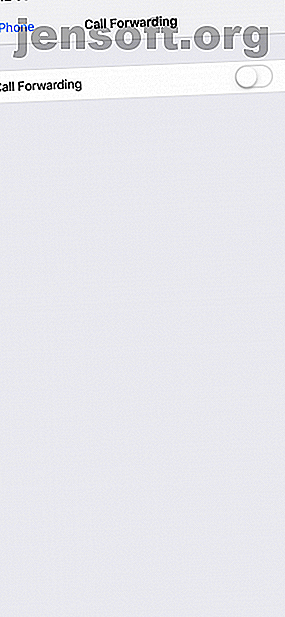
Hur man använder vidarekoppling på iPhone och Android
Annons
Vidarekoppling är ett sätt att rikta samtal till ett annat nummer. Det är tillgängligt på Android och iPhone, och det är enkelt att installera. Med det kan du undvika irriterande arbetssamtal när du är på semester, till exempel. Du kan också få samtal skickade till en annan telefon i de fall där din normala enhet har problem.
Att aktivera funktionen innebär bara några enkla steg. På liknande sätt är det också ganska enkelt att lösa problem med vidarekoppling. Så frukta inte om du inte är säker på hur du använder vidarekoppling på iPhone eller Android. Vi kommer att leda dig igenom det.
Hur man använder vidarekoppling på iPhone



Att ställa in vidarebefordran av samtal på iPhone är en liten bit. Du måste helt enkelt gå till Inställningar och göra några justeringar, som beskrivs nedan:
- Öppna inställningar .
- Rulla ner och tryck på Telefon .
- Tryck vidarekoppling .
- Tryck på växlaren för vidarekoppling, så att den rör sig i det gröna “på” -läget.
- Tryck sedan på Vidarebefordra till .
- Ange det nummer du vill vidarebefordra dina samtal till.
- Tryck på vidarekoppling av samtal (i det övre vänstra hörnet på skärmen) för att avsluta.
Din iPhone kommer nu att vidarebefordra samtal till det nummer du angav. Om du omdirigerar samtal till en fast telefon, se till att ange riktnummer.
Du bör göra ditt val av nummer baserat på varför du vill använda vidarekoppling. Så om du helt enkelt inte vill bli störd kan du vidarebefordra samtal till telefonnumret på en annan plats. Om du till exempel är hemma kan du vidarebefordra samtal till din arbetstelefon. Om du är på semester kan du vidarebefordra samtal till din hemtelefon.
Som sagt kan du också vidarebefordra till en vän eller familjemedlemmars telefon. Du bör överväga att göra detta om din iPhone har mottagnings- eller signalproblem. Detta gör att du fortfarande kan ta viktiga samtal.
När du vill inaktivera vidarekoppling av samtal på din iPhone går du bara tillbaka till den här menyn och trycker på växelomkopplaren igen. Den flyttar tillbaka till den vita "av" -positionen och dina samtal går inte vidare.
Hur man använder vidarekoppling på Android



Det är också ganska enkelt att ställa in vidarekoppling på Android. För att göra detta, öppna först Telefon-appen. Därifrån:
- Öppna Telefon- appen.
- Klicka på More- knappen (som ser ut som tre vertikala punkter).
- Tryck på Inställningar . Du kan behöva trycka på antingen Fler inställningar eller Ringinställningar efter detta, beroende på din telefon och Android-version.
- Välj vidarekoppling .
- Välj ett av de fyra tillgängliga alternativen:
- Vidarebefordrar alltid skickar alla samtal till det angivna numret.
- Om du bara vill omdirigera samtal när du redan är i telefon väljer du Vidarebefordra när upptagen .
- Vidarebefordra när den inte besvaras framåt endast när du inte svarar på ett samtal.
- Slutligen, Vidarebefordra när oåtkomliga reläer samtal endast när din telefon inte har någon mottagning, är i flygläge eller är avstängd.
- Ange det nummer du vill vidarebefordra dina samtal till. Återigen, se till att ange riktnummer om du vidarebefordrar till en fast linje.
- Tryck på OK, Aktivera eller Slå på för att bekräfta.
Du kan inaktivera vidarekoppling av samtal på Android genom att gå igenom nästan exakt samma process. Du måste trycka på varje alternativ du har aktiverat och sedan trycka på Avaktivera .
Ett annat sätt att vidarebefordra samtal på Android och iPhone
Det visar sig att du har ett annat sätt att vidarebefordra samtal på antingen Android eller iPhone. Det handlar om att använda din mobiloperatørs samtal vidarekopplingstjänst. Om du är i USA, följ instruktionerna nedan.
Om du är en T-Mobile- eller AT&T-kund:
- Öppna Telefon- appen.
- Ring ** 21 *, men ring inte samtalet ännu.
- Ange sedan numret till vilket du vill vidarebefordra dina samtal.
- Tryck på # och sedan på samtalsknappen .
Om du är en Sprint- eller Verizon-kund:
- Öppna Telefon- appen.
- Ring * 72, men ring inte ännu.
- Följ detta med det nummer som du vill vidarebefordra dina samtal till.
- Tryck på # och sedan på samtalsknappen .
Oavsett operatör bör du höra något slags bekräftelsemeddelande eller ljud när du har slutfört stegen ovan. Det är också värt att tänka på att du kan slå en annan kod för att aktivera olika typer av vidarekoppling annat än för alla inkommande samtal. Med Verizon kan du till exempel ringa * 71 för att ställa in vidarebefordran endast för obesvarade samtal. Med Sprint måste du ringa * 73 .
Slutligen, om du inte är i USA, bör du fortfarande kunna använda mestadels samma tjänst. De allra flesta mobiloperatörer i Europa och andra regioner i världen erbjuder vidarekoppling. Den enda skillnaden är att de kan kräva att du ringer något annat än kommandona ovan. Du bör därför kontakta din mobiloperatör innan du försöker konfigurera vidarebefordran genom den.
Vad man ska göra när vidarekoppling inte fungerar



Att använda vidarekoppling på iPhone är vanligtvis enkelt, men du kan ibland stöta på problem. Generellt sett är huvudproblemet att samtal inte fortsätter och att du fortsätter att ta emot dem på din ursprungliga telefon. I sällsynta tillfällen kan du kanske inte ställa in vidarebefordran av samtal i första hand, kanske för att växlingsomkopplaren inte laddas.
Lyckligtvis finns det ett antal korrigeringar du kan försöka lösa sådana problem.
- Se till att du anger rätt nummer. Det låter uppenbart, men felaktiga nummer är lika värdelösa som att de inte har något nummer. Du bör kontrollera det nummer du har angett och se till att det här numret är aktivt.
- Stäng av mobildata (eller mobildata) och slå sedan på dem igen. I hjälpforum rekommenderar vissa mobiloperatörer att stänga av mobildata, stänga av vidarekoppling och sedan slå på båda igen. Du kan göra detta genom att gå till Inställningar> Mobil på iOS och Inställningar> Nätverk & internet> Mobilnätverk på Android.
- Starta om enheten.
- Uppdatera din telefon. Om du är en iPhone-användare, lära dig hur du uppdaterar iOS Hur du uppdaterar din iPhone: iOS, Apps och säkerhetskopiering av data Hur du uppdaterar din iPhone: iOS, Apps och data säkerhetskopierar Undrar du hur du uppdaterar din iPhone? Vi visar hur du uppdaterar iOS, vad du ska göra i förväg och hur du uppdaterar iPhone-appar. Läs mer . På Android, gå till Inställningar> System> Systemuppdatering .
- Återställ telefonens nätverksinställningar.
- Om du har en iPhone kan du göra det genom att följa följande sökväg: Inställningar> Allmänt> Återställ> Återställ nätverksinställningar .
- Om du har en Android-telefon bör du också gå till Inställningar . Men du måste sedan trycka på antingen General Management eller System, beroende på din telefon. Därifrån letar du efter något som Återställ alternativ och Återställ Wi-Fi, Mobil och Bluetooth eller Återställ nätverksinställningar .
Om du inte kan ställa in vidarekoppling via telefonens inställningar kan du försöka göra det via din mobiloperatör (som beskrivs ovan). Detta gäller både iPhone- och Android-användare.
Fler tips och alternativ för samtalshantering
Förhoppningsvis bör du inte behöva prova någon av felsökningsåtgärderna ovan, eftersom vidarekoppling vanligtvis är en enkel och effektiv funktion. Utnyttja det nästa gång du inte vill bli besvärad med samtal.
För mer om hur du kontrollerar hur din telefon ringer, har vi visat hur du blockerar samtal och texter på Android Hur man blockerar oönskade samtal och texter på Android gratis Hur man blockerar oönskade samtal och texter på Android för gratis Sjuka av spammy samtal och texter på Android? Så här tar du kontrollen och blockerar dem gratis och utan att rota din enhet. Läs mer och hur blockering av nummer på din iPhone fungerar.
Utforska mer om: Android-tips, samtalshantering, iPhone-tips, telefonnummer.

